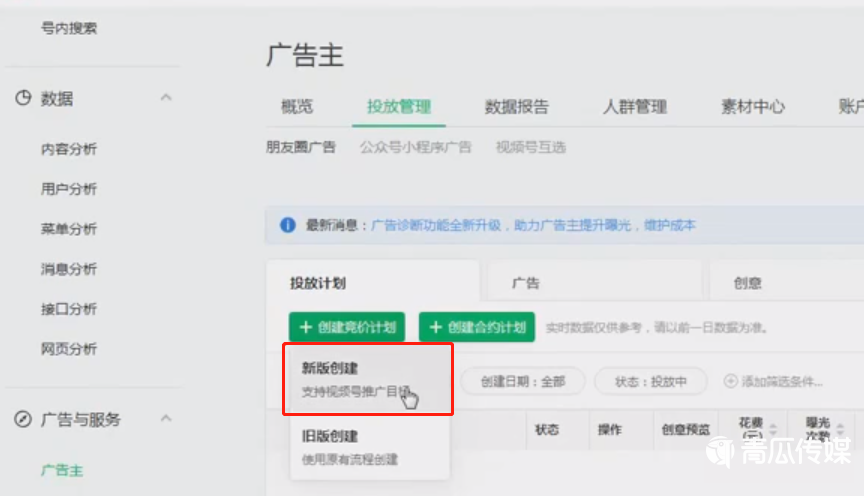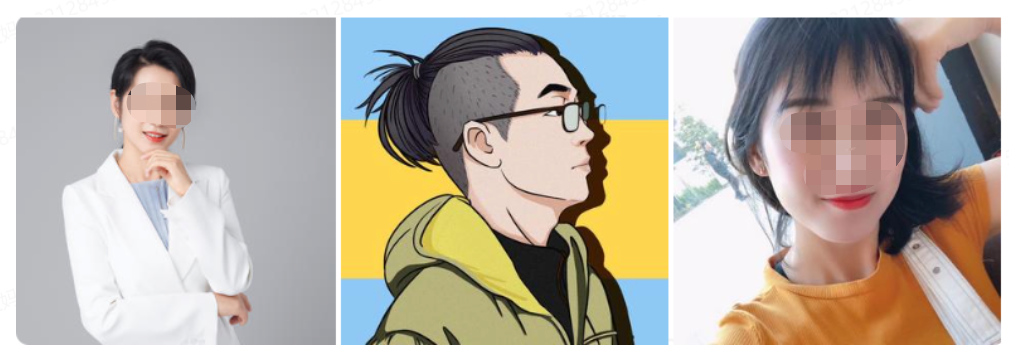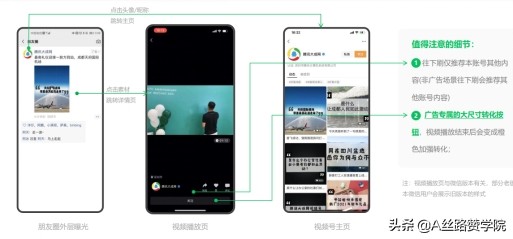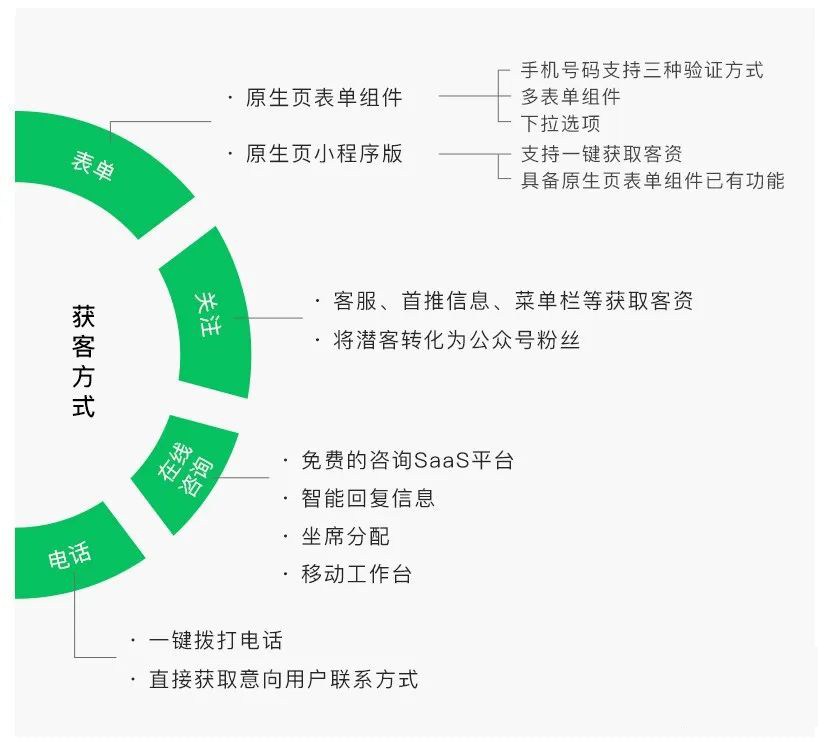如何让朋友圈的图片变成视频(分享如何用一张照片制作视频的方法)
![]() 呐喊
2022-05-30 12:52:37
224
呐喊
2022-05-30 12:52:37
224
大家好,今天和大家分享如何用一张图片来制作视频的方法,首先准备一张横屏16:9的图片。

然后打开剪映
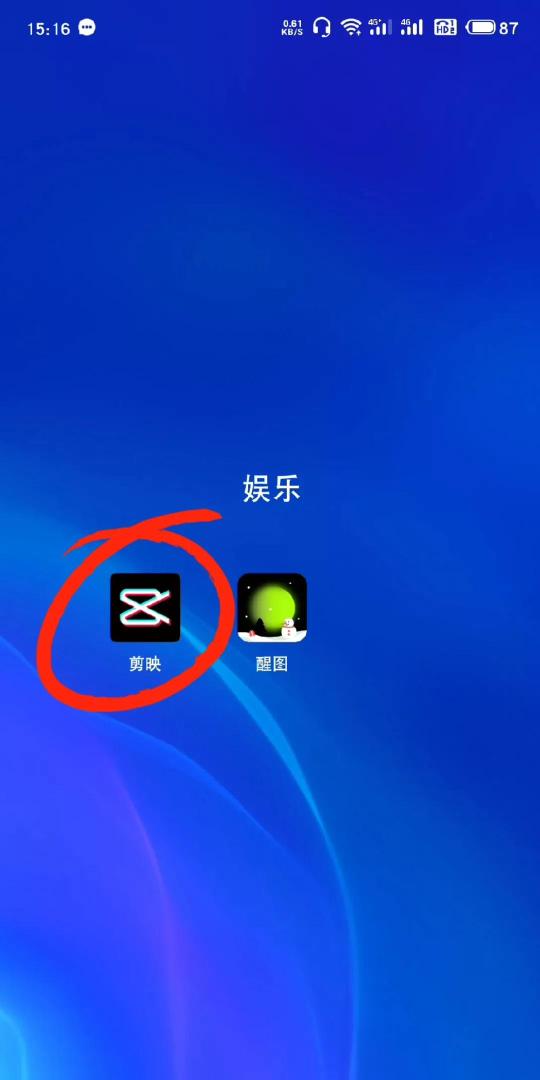
点击开始创作
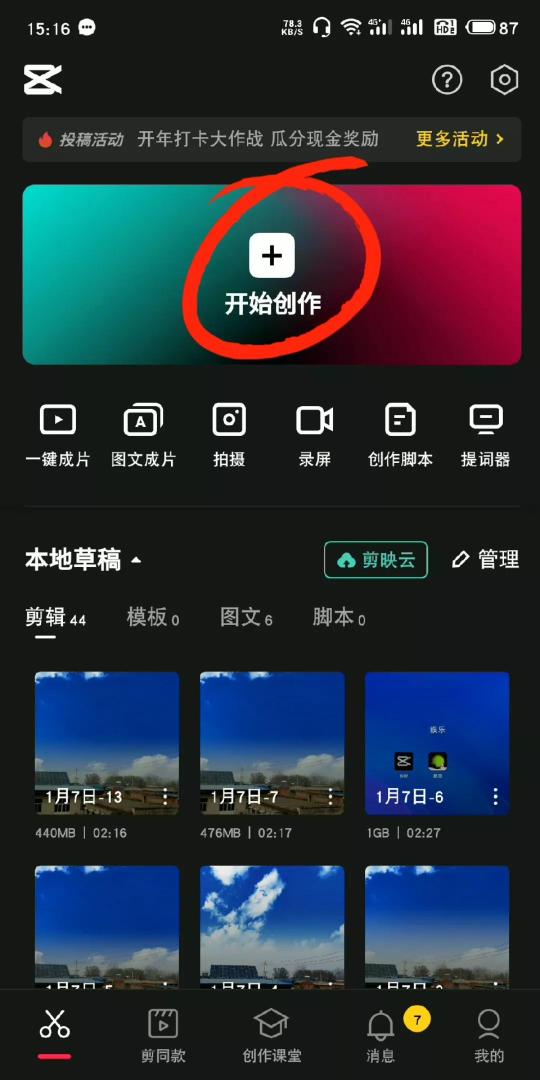
选择准备好的图片,点击添加
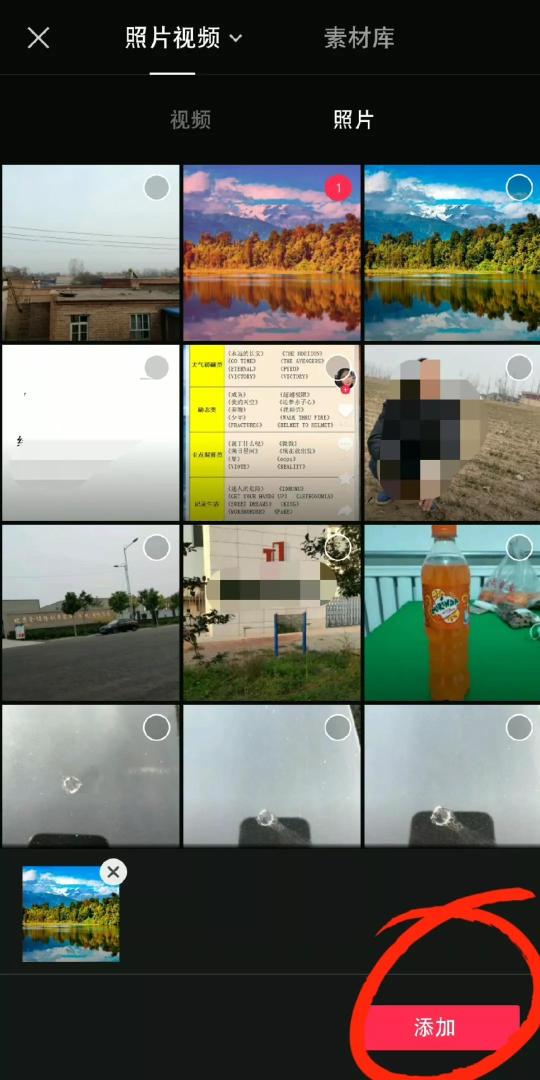
图片导入后,在下面工具栏找到并点击比例
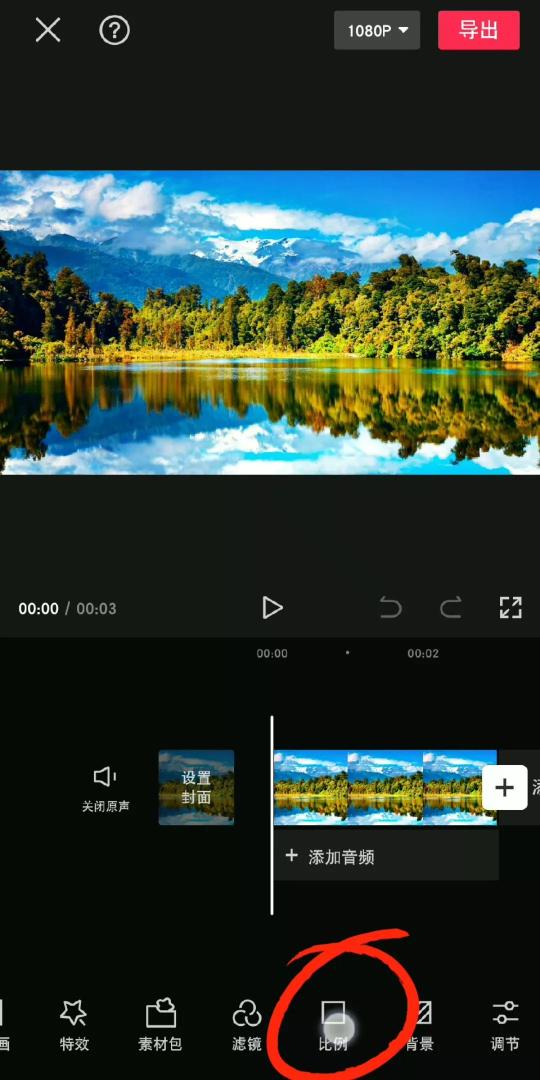
选择9:16。
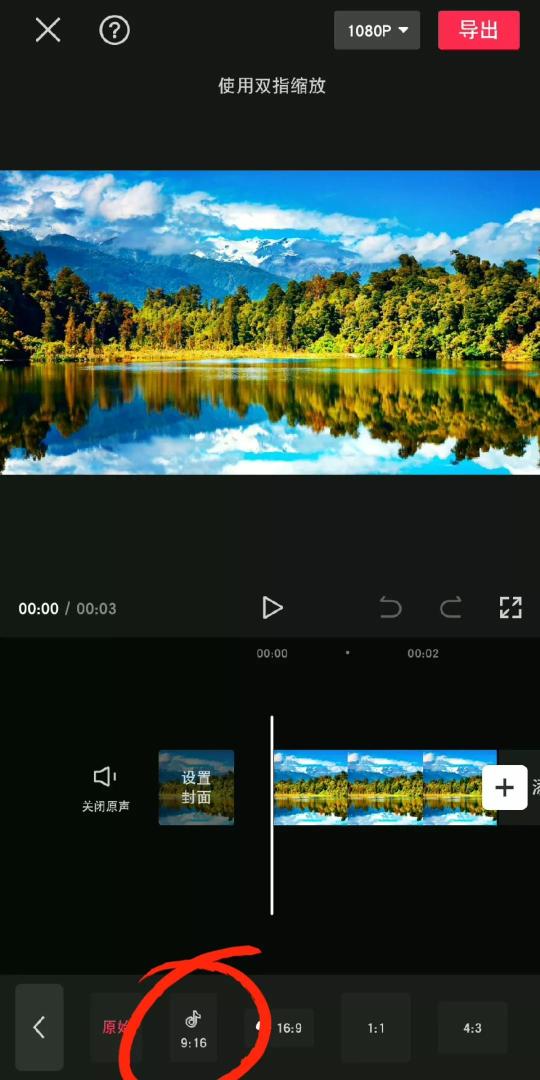
然后双指放大,画面到满屏。
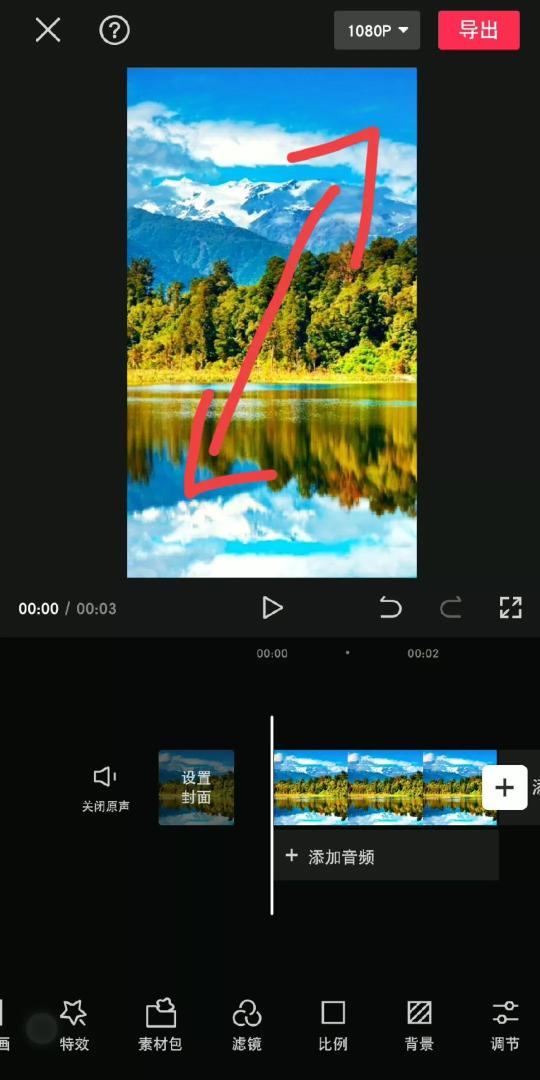
点击左下角返回
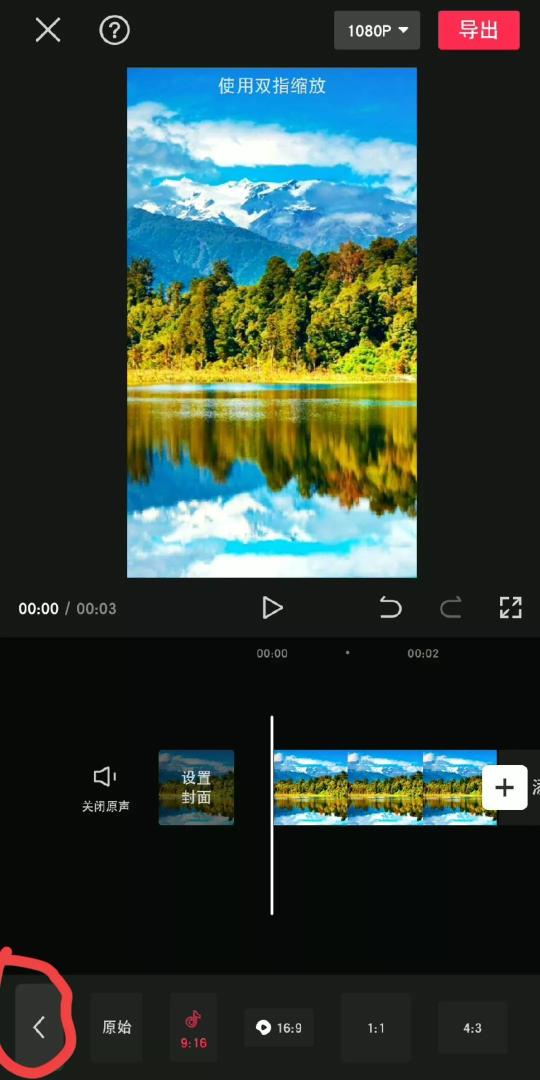
点击工具栏音频,
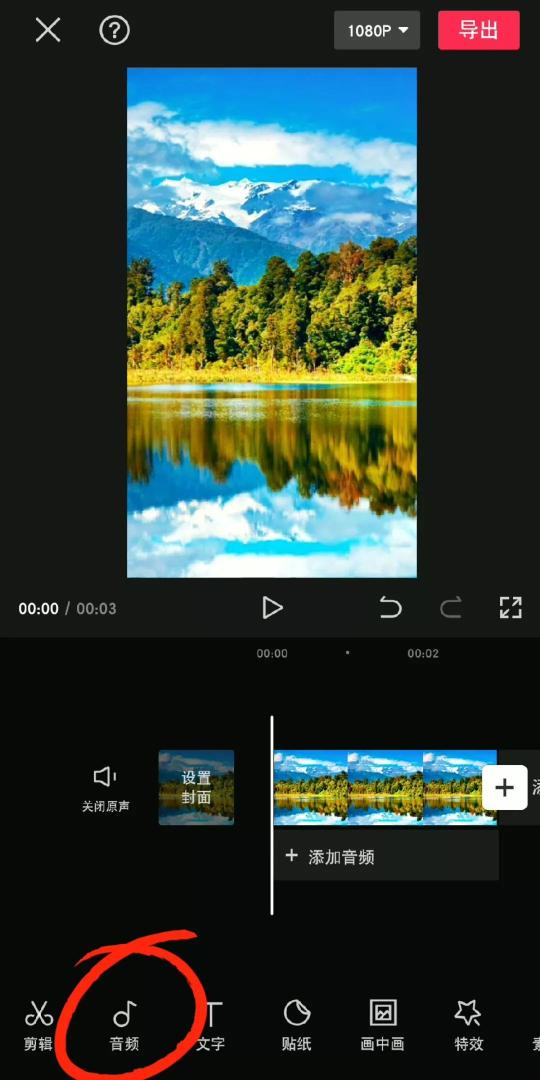
点击音乐,
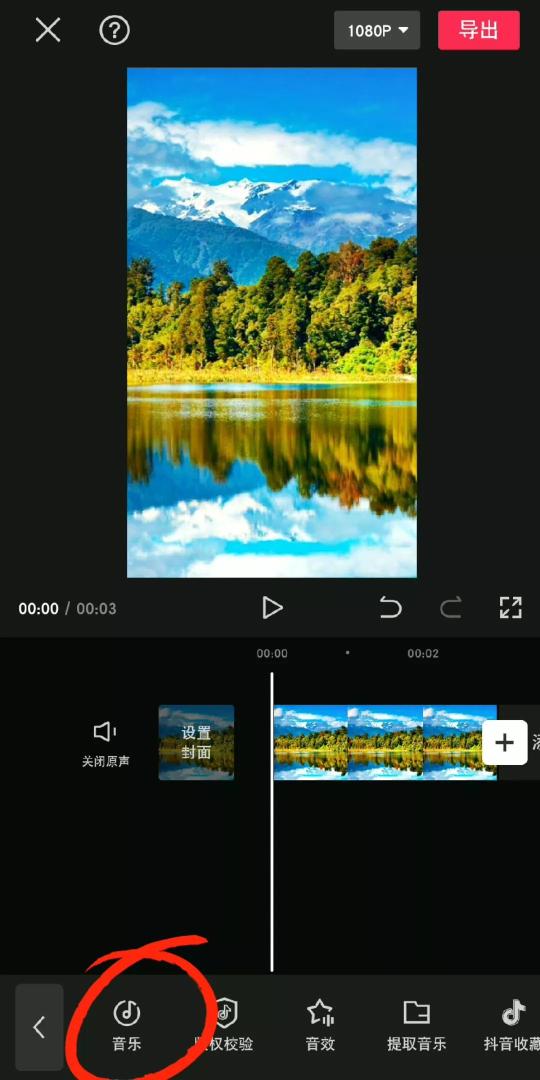
选择一段我们喜欢的音乐使用。
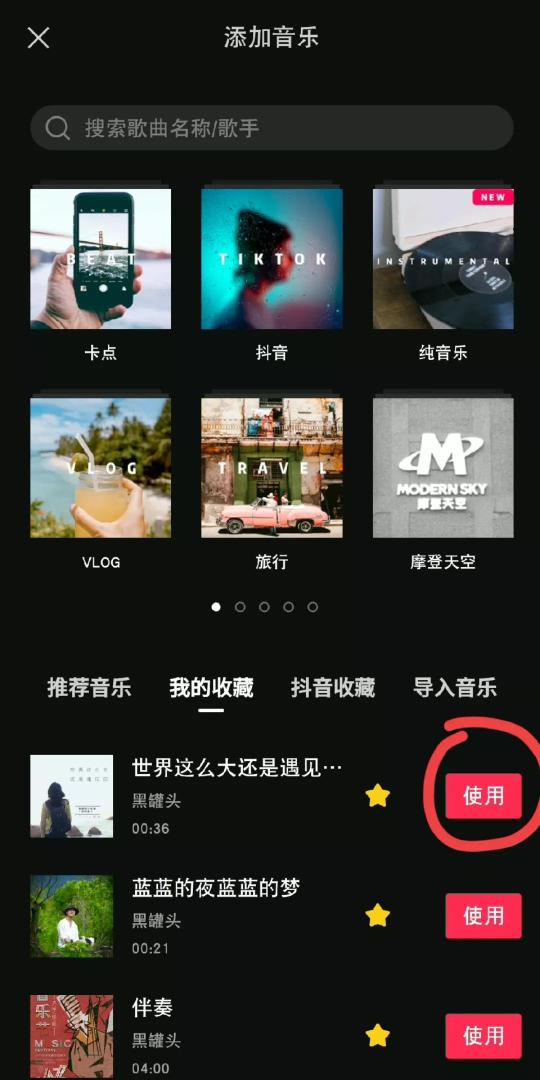
点亮视频条,
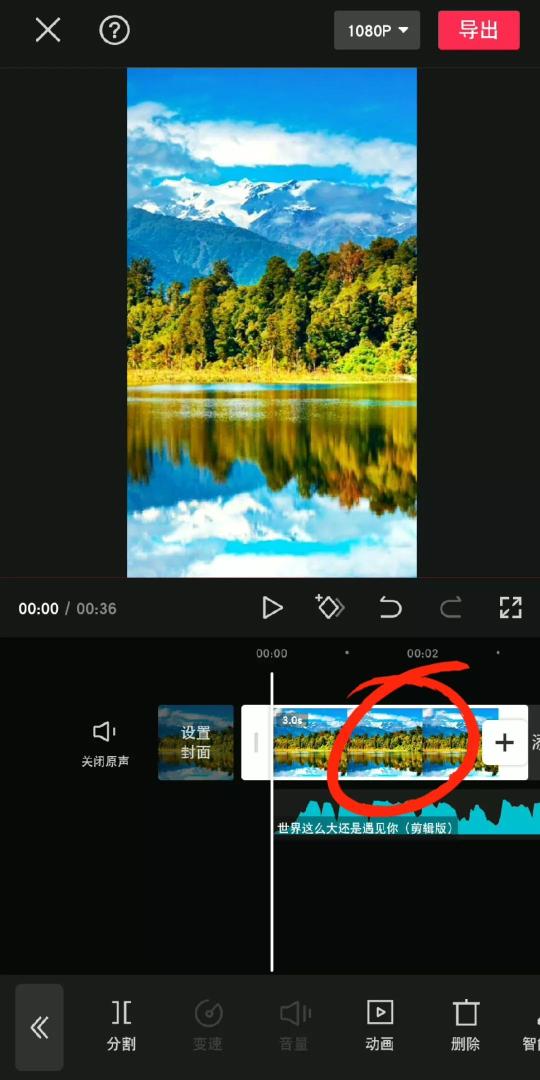
点击画面下面的关键帧,
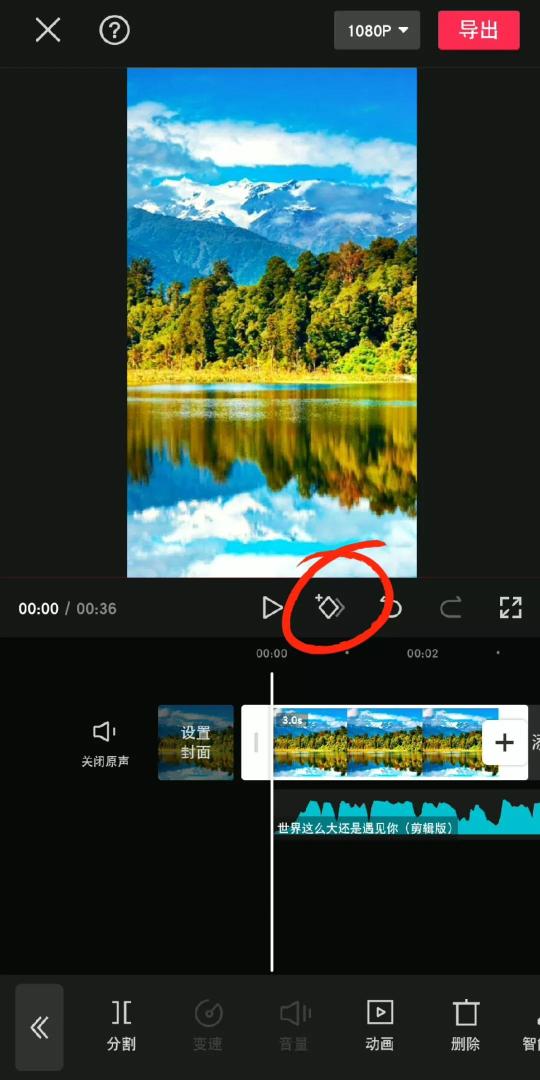
按住视频画面向右拖动。
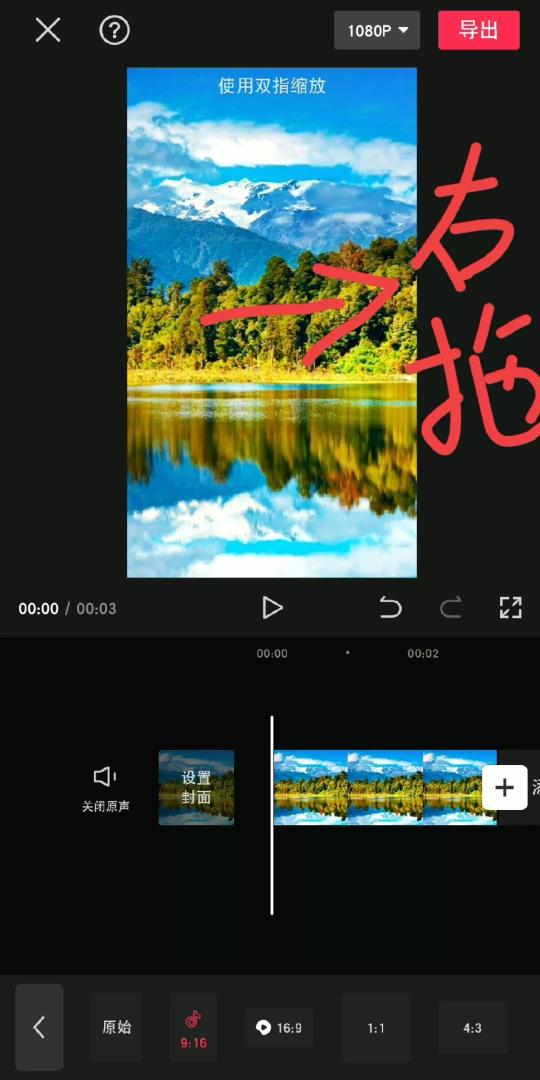
拖动到图片的左侧边缘和视频的左侧对齐,
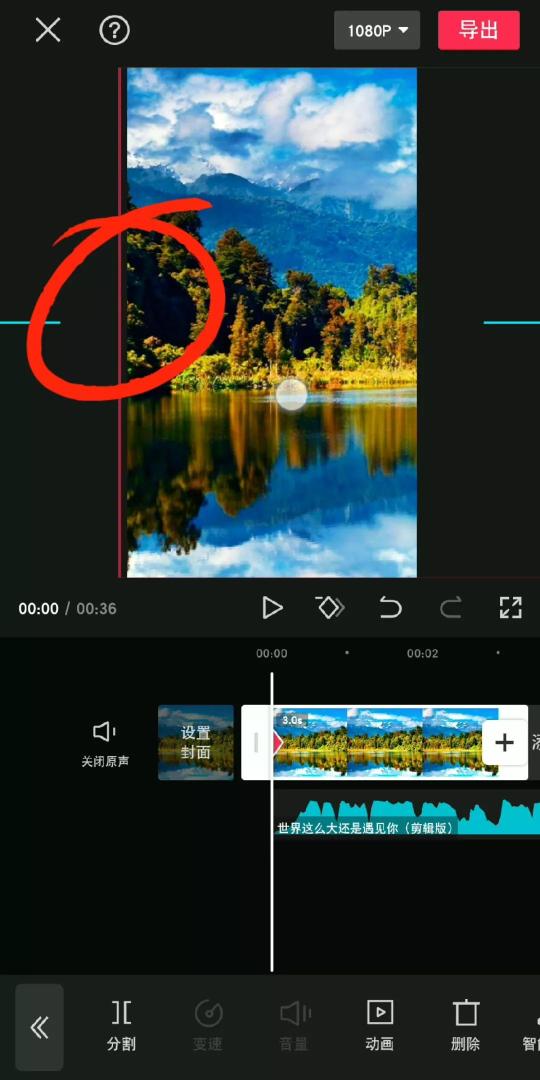
按住视频条后边的白色边框,
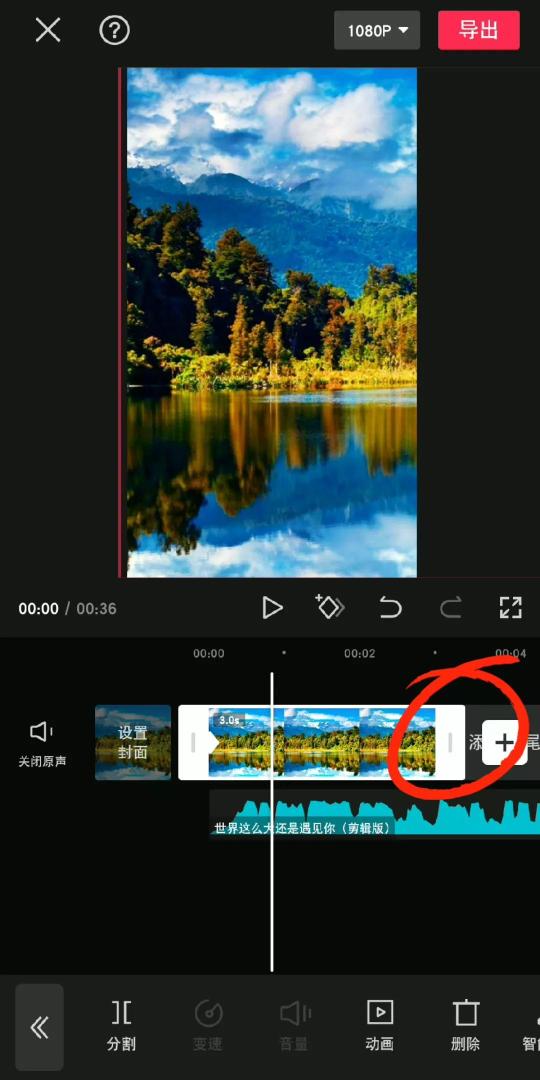
向后拖动到与音乐结尾处对齐。
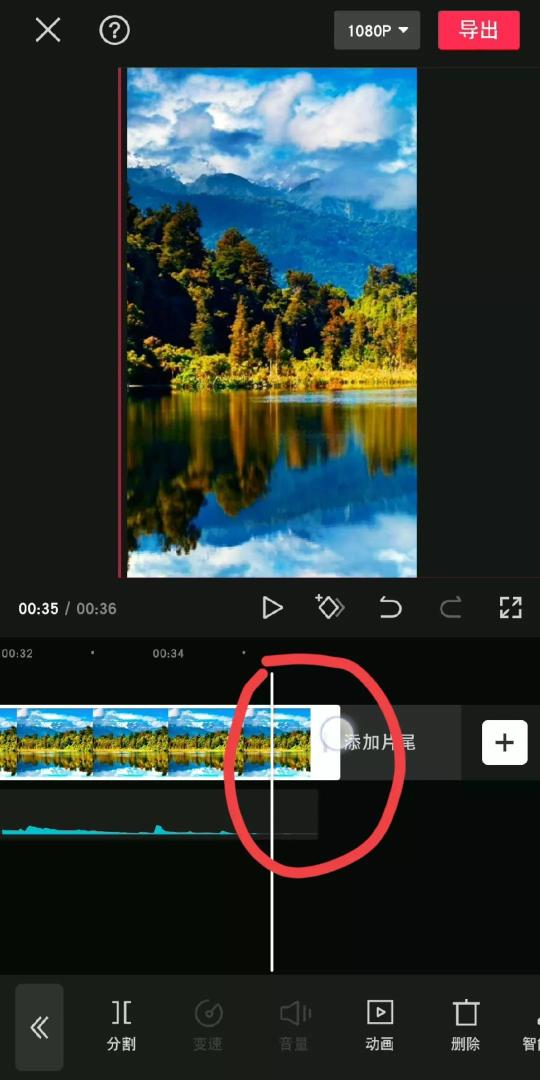
然后按住画面向左拖动,

拖动到图片的右侧边缘,和视频的右边对齐,
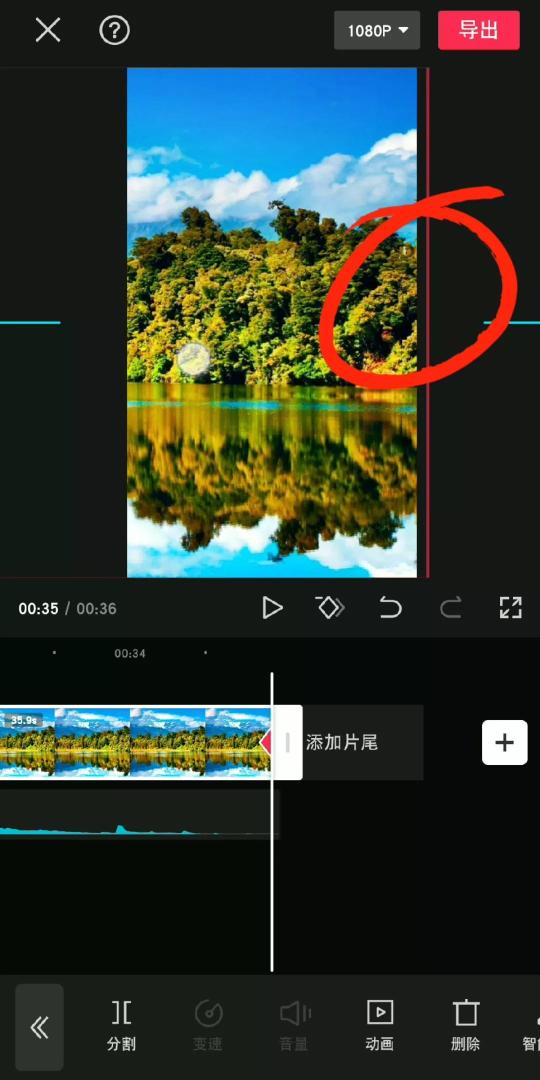
这样这个视频我们就做好啦,点击导出看一下效果吧!
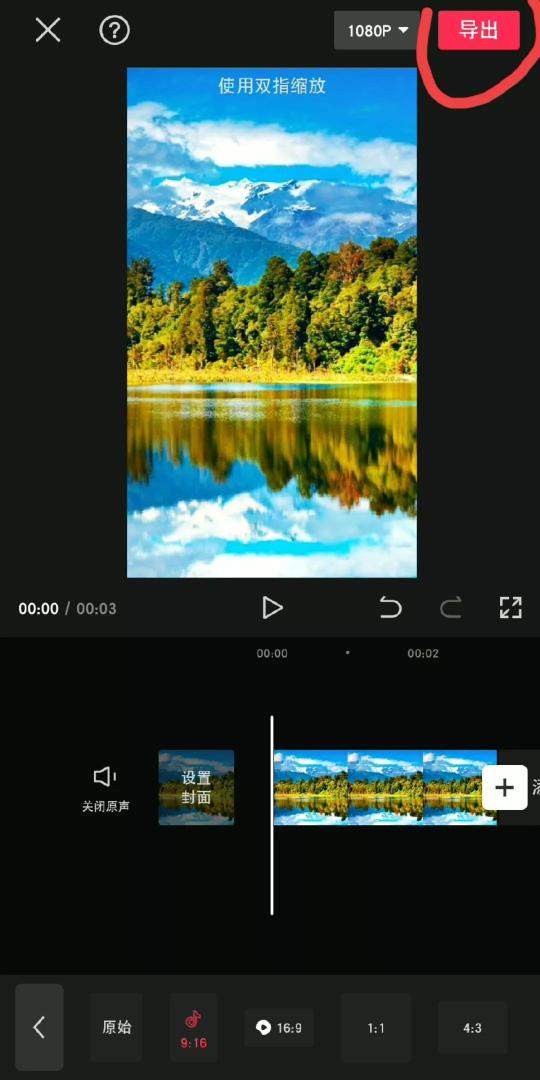
版权声明:本文内容由互联网用户自发贡献,该文观点仅代表作者本人。本站仅提供信息存储空间服务,不拥有所有权,不承担相关法律责任。如发现本站有涉嫌抄袭侵权/违法违规的内容, 请发送邮件至 3561739510@qq.com 举报,一经查实,本站将立刻删除。
转载请注明来自专注SEO技术,教程,推广 - 8848SEO,本文标题:《如何让朋友圈的图片变成视频(分享如何用一张照片制作视频的方法)》
标签:朋友圈
- 搜索
- 最新文章
- 热门文章
-
- 抖音代运营如何精准获客快速提升排名?
- 谷歌云Next大会对软件板块和ETF(5152)的影响是什么?
- Web开发的未来职业前景如何?
- 网站Title标题优化技巧有哪些?优化时应注意哪些事项?
- 标题的seo的方法有哪些?如何优化标题提高搜索引擎排名?
- UI设计师必备技能有哪些?如何提升这些技能?
- 如何实现银发经济自媒体运营的精准引爆?
- 服务器连接失败原因揭秘?如何快速解决无法连接问题?
- 2025年有哪些网页设计趋势不容错过?
- 如何通过代运营提升店铺销量?
- 2025年4月15日随笔档案,记录了哪些重要事件?
- 矩阵账号搭建从申请到内容分发的实操步骤是什么?
- ftp网站空间是什么?如何选择合适的ftp空间?
- 什么是数字营销及其重要性?
- 企业如何制定知识产权保护策略?保护策略集有哪些?
- 网站的死链接有什么影响?如何检测和修复死链接?
- 浏览器无法打开HTML页面?可能的原因和解决步骤是什么?
- 网站优化水平如何准确编写建议?有哪些技巧?
- 零基础如何入门UI设计?
- uniapp前端框架是什么?它的特点和用途是什么?
- 热门tag